Icecream PDF-szerkesztő: Ingyenes PDF-szerkesztő Windows 10 rendszerhez
A PDF(PDF) vitathatatlanul a legnépszerűbb dokumentumformátum manapság. A PDF(PDFs) -fájlok nehezen szerkeszthetők, és bármilyen eszközön megtekinthetők kompatibilitási problémák nélkül. Ez(Which) tökéletes formátumot jelent a dokumentumok interneten keresztüli megosztásához. Ebben a bejegyzésben bemutattuk az Icecream PDF Editor(Icecream PDF Editor) nevű nagyszerű eszközt , amely lehetővé teszi a PDF - fájlok szerkesztését. Tegyük fel, hogy ha elvesztette az eredeti Word -fájlt, amelyből ezt a PDF -fájlt létrehozta , akkor ezt a szerkesztőt használhatja magának a meglévő PDF -nek szerkesztésére .
Icecream PDF szerkesztő Windowshoz
Tele van funkciókkal és nagyszerű felhasználói felülettel, ez egy teljes csomag a PDF - fájlok megtekintéséhez és szerkesztéséhez. A kezdéshez megnyithat egy meglévő PDF -fájlt, vagy a semmiből készíthet egyet. Az Icecream PDF Editor(Icecream PDF Editor) lehetővé teszi a PDF - fájlok szerkesztését és megjegyzésekkel történő kiegészítését; a funkciók az alábbiakban tárgyaltak.
Szerkesztés
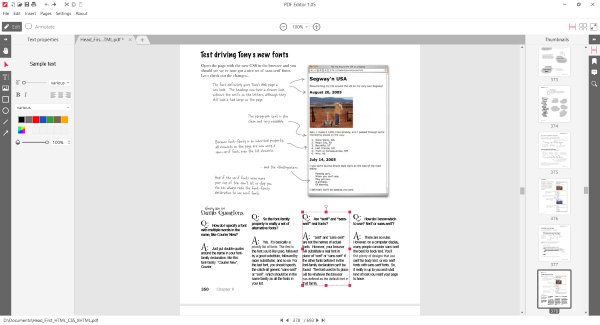
Szerkesztés módban gyakorlatilag bármit szerkeszthet a PDF fájlban. Kijelölhet bármilyen objektumot, szöveget vagy képet, majd szerkesztheti. Szerkesztheti a szöveget, módosíthatja a betűtípust, a betűméretet, hozzáadhat színeket vagy igazíthatja a szöveget. Vagy egyszerűen húzhatja és mozgathatja a teljes szövegrészt. A szövegrészt is átméretezheti.
Hasonlóképpen kiválaszthat egy képet és mozgathatja azt. Az átlátszatlanságát is szabályozhatja. Formált és más típusú objektumok esetén szerkesztheti a körvonalvastagságot, az objektum színét és az átlátszóságot. A PDF(PDFs) -fájlok szerkesztése nagyon egyszerű és könnyű ezzel az eszközzel. Ez csak drag and drop.
Jegyzetek
A Jegyzetelés(Annotate) módban jegyzeteket készíthet, és új dolgokat adhat hozzá PDF - fájljához. Létrehozhat egy szövegrészt, és bármit beírhat. Beállíthatja a betűtípust, a színt, a méretet, az igazítást stb. Ezen kívül öntapadós jegyzeteket is készíthet, hogy feljegyezzen valami fontosat. A cetlik színezhetők, így kategorizálhatja őket különféle típusú jegyzetekhez.
Az Icecream PDF Editor(Icecream PDF Editor) lehetővé teszi a kiemelést is a PDF- dokumentumban. Bármelyik területet bármilyen színnel kiemelheti, és ezekhez a kiemelésekhez leírást adhat. A leírások lehetővé teszik annak nyomon követését, hogy egy dolog miért került kiemelésre. Külön kiemelő is elérhető, amely segíthet a szöveg kiemelésében.
Továbblépve, rendelkezésre állnak annotációs eszközök, amelyek segítségével aláhúzhatja, áthúzhatja vagy hullámosan aláhúzhatja a meglévő szöveget a dokumentumokban. Új alakzatokat, például téglalapokat és köröket is hozzáadhat. A színek és az átlátszóság egyaránt szabályozható. Ezenkívül új vonalakat is hozzáadhat különböző vastagsággal, színekkel és átlátszatlansággal.
Ha ingyenes eszközt szeretne, akkor egy ceruzaeszköz is elérhető. Bármi, amit a ceruzával rajzolt, később átméretezhető, és bárhová áthelyezhető a dokumentumban. Használhatja a radír eszközt is, hogy eltávolítson bármit, amit a jegyzeteszközökkel készített.
Oldalkezelés
Ha nagy PDF fájlokkal dolgozik, ez egy nagyon hasznos szolgáltatáskészlet lehet. Új oldalakat adhat hozzá egy meglévő dokumentumhoz, és elforgathatja vagy átrendezheti őket sorrendben. Két különböző megtekintési mód létezik, így a dokumentumok olvasása közben a lehető legkényelmesebb.
Biztonság és védelem
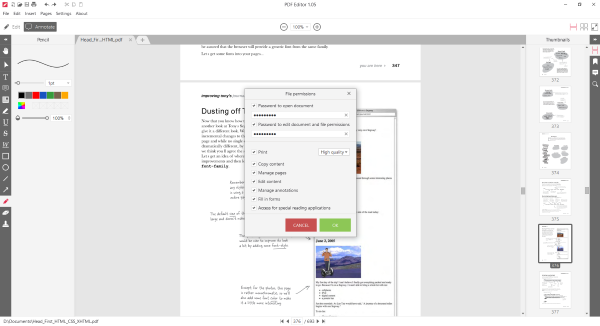
Az eszköz egy jó funkcióval rendelkezik, amely lehetővé teszi a jelszó védelmét a PDF - fájlok számára. A funkció segítségével pontosan szabályozhatja, hogy mit védhet jelszóval. Vagy megvédheti a dokumentumot a megtekintéstől és a szerkesztéstől, vagy megvédheti a szerkesztéstől. Ez egy nagyon jó tulajdonság biztonsági szempontból.
Az Icecream PDF Editor(Icecream PDF Editor) egy jó, többfunkciós PDF - megjelenítő és -szerkesztő. Jó és teljes körű funkciókat kínál, amelyek a legtöbb esetben megfelelnek a célnak.
Kattintson ide az (here)Icecream PDF Editor letöltéséhez . Az ingyenes verzió vízjellel látja el a PDF -dokumentumot a mentéskor, és ez nem éppen jó élmény. Talán szeretne egy másik ingyenes PDF-szerkesztőt is megnézni .
Related posts
Icecream PDF Converter: Ingyenes PDF konvertáló szoftver Windows 10 rendszerhez
PDF konvertálása MOBI-ba Windows 10 rendszeren
Töltse le az Adobe Reader alkalmazást Windows 10 rendszerhez a Microsoft Store áruházból
A legjobb ingyenes PDF Stamp Creator szoftver Windows 10 rendszerhez
A PDF javítása a PDF Fixer eszközzel Windows 10 rendszerhez
A Boostnote egy ingyenes kódszerkesztő és jegyzetkészítő szoftver Windows 10 rendszerhez
IrfanView képnézegető és szerkesztő szoftver Windows 10 rendszerhez
Nyomtatás PDF formátumban Windows 10 rendszerből, csak beépített eszközök használatával
A legjobb PDF- és e-könyv-olvasó alkalmazások Windows 10 rendszerhez
A legjobb ingyenes ePub–PDF konvertáló eszközök Windows 10 PC-hez
Az új címsor használata a beállításszerkesztőben a Windows 10 rendszerben
Telepítse a Csoportházirend-szerkesztőt (gpedit.msc) a Windows 10 Home rendszeren
Hogyan módosíthatja az alapértelmezett PDF-nézegetőt a Windows 10-ben az Edge-ről bármely másikra
Mi az engedélyezési csomag a Windows 10 rendszerben?
Hogyan lehet képeket kivonni PDF-fájlokból a Windows 10 rendszerben
A SnipAway egy ingyenes kódszerkesztő a Windows 10 rendszerhez
Tegye fel az Edge böngészőt az e-könyvek, PDF-fájlok vagy weboldalak hangos felolvasására a Windows 10 rendszerben
A szolgáltatásfrissítések biztonsági intézkedéseinek letiltása a Windows 10 rendszeren
A Hidden Video Editor használata Windows 10 rendszerben
A legjobb ingyenes Batch PDF to Excel Converter szoftver Windows 10 rendszerhez
